GarageBand Kullanma Kılavuzu
- Hoş Geldiniz
-
- Düzenleyici tanıtımı
-
- Piyano Rulo Düzenleyici tanıtımı
- Piyano Rulo Düzenleyici’de notaları ekleme
- Piyano Rulo Düzenleyici’de notaları düzenleme
- Piyano Rulo Düzenleyici’de nota zamanlamasını niceleme
- Piyano Rulo Düzenleyici’de bölgelerin perdesini değiştirme
- Piyano Rulo Düzenleyici’de MIDI bölgelerini yeniden adlandırma
- Piyano Rulo Düzenleyici’de otomasyonu kullanma
-
- Smart Controls’e genel bakış
- Smart Controls türleri
- Transform Pad’i kullanma
- Arpej Oluşturucu’yu kullanma
- Efekt yazılım eklerini ekleme ve düzenleme
- Ana izde efektleri kullanma
- Audio Units yazılım eklerini kullanma
- EQ efektini kullanma
- Düzenlenmiş bir Smart Controls’ü kaydedilmiş ayarlarıyla karşılaştırma
-
- Bir dersi çalma
- Gitarınız için giriş kaynağını seçme
- Ders penceresini özelleştirme
- Bir dersi ne kadar iyi çaldığınızı görme
- Zaman içindeki ilerlemenizi ölçme
- Bir dersi yavaşlatma
- Bir dersin miksini değiştirme
- Tam sayfa müzik notası görüntüleme
- Sözlük konularını görüntüleme
- Gitar akorlarını pratik etme
- Bir derste gitarınızı akort etme
- GarageBand penceresinde dersleri açma
- Ek Çalmayı Öğren dersleri alma
- Dersinizin indirilmesi tamamlanmazsa
-
- Paylaşma tanıtımı
- Parçaları Müzik uygulamasında paylaşma
- Projelerle iCloud’u kullanma
- Parçaları paylaşmak için AirDrop’u kullanma
- Parçaları paylaşmak için MailDrop’u kullanma
- Şarkıları SoundCloud’da paylaşma
- Projeyi paylaşarak iOS uygulamasına göndermek için iCloud’u kullanma
- Parçaları diske aktarma
- Parçayı CD’ye basma
- Touch Bar kestirmeleri
- Sözlük

Mac’teki GarageBand uygulamasında birden fazla yazılım müzik aleti denemesi kaydı yapma
Kayıt yaparken art arda birden fazla sürüm veya deneme kaydı yapabilirsiniz. Daha sonra, kaydedilen denemeleri önizleyerek projenizde kullanmak istediğiniz kaydı seçebilirsiniz.
Kayıt sırasında, Smart Controls alanında düğmelere veya diğer denetimlere yapılan tüm ayarlamalar bölge bazı otomasyonu şeklinde kaydedilir. Smart Controls Kaydı’nı daha sonra düzenlemek için Piyano Rulo Düzenleyici’de otomasyonu kullanabilirsiniz.
Birden fazla MIDI denemesini kaydetme
Mac için GarageBand uygulamasında GarageBand > Tercihler komutunu seçin.
Genel tercihlerde, “Tekrar açık” açılır menüsünden Denemeler Oluştur’u seçin.
Cetvelin üst tarafında sola veya sağa sürükleyin.
Tekrar alanı cetvelde sarı bir şerit olarak görünür ve Tekrar modu otomatik olarak etkinleşir.
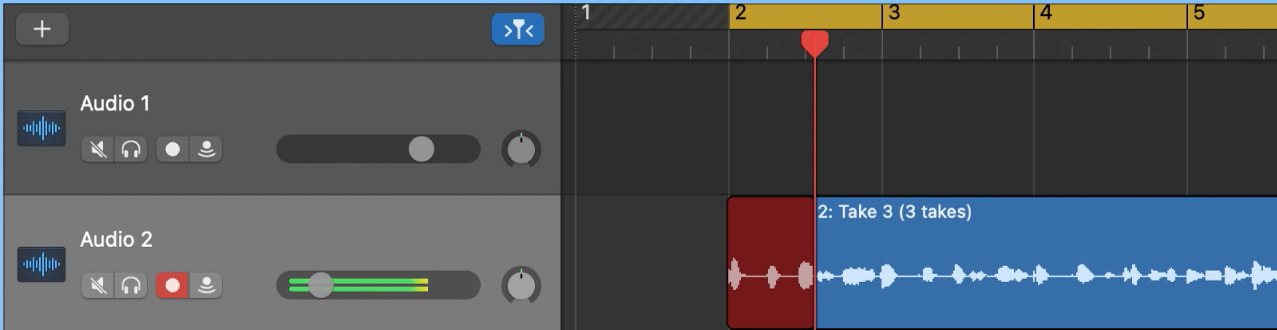
Kayda başlamak için denetim çubuğunda Kayıt yap düğmesini
 tıklayın (veya R tuşuna basın).
tıklayın (veya R tuşuna basın).Kayıt, otomatik olarak tanımlanmış tekrar alanının başından başlar.
MIDI klavyenizi, Müzikal Yazım penceresini veya ekran klavyesini kullanarak birkaç nota çalın. İstediğiniz sayıda tekrar bölümü kaydı yapın.
Not: Kayıt sırasında, daha önce kaydedilen denemelerin sesi otomatik olarak kapatılır.
Kaydı durdurmak için denetim çubuğunda Durdur düğmesini
 tıklayın (veya Boşluk tuşuna basın).
tıklayın (veya Boşluk tuşuna basın).Seçilen iz, içinde birden fazla deneme bölgesi olan kapalı bir deneme klasörü içerir.